Jak utworzyć raport konserwacji WordPress dla klientów
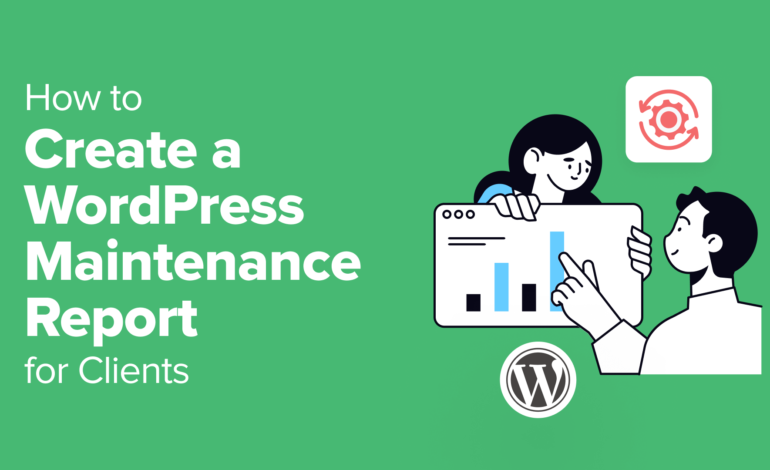
Ostatnio wielu naszych czytelników, którzy prowadzą agencje WordPress, pytało nas, w jaki sposób mogą łatwo wysyłać swoim klientom raporty konserwacyjne.
Utrzymanie płynnego działania witryn WordPress Twojego klienta wymaga ciągłej konserwacji. Ale poza zadaniami technicznymi, jasna komunikacja jest kluczem do budowania zaufania i demonstrowania wartości, którą wnosisz.
W tym artykule pokażemy Ci, jak utworzyć raport z konserwacji WordPressa dla klientów.
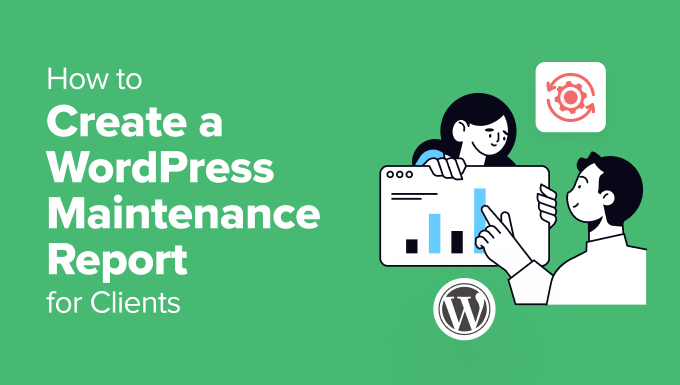
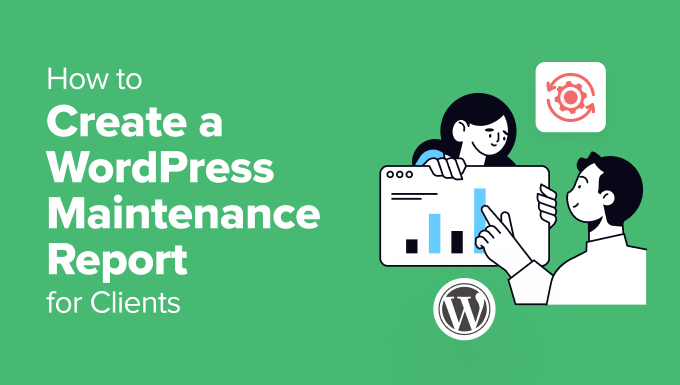
Dlaczego raporty konserwacyjne są ważne dla klientów
Regularne raporty z konserwacji WordPressa to coś więcej niż tylko formalność. Wzmacniają komunikację z klientami, prezentują Twoje doświadczenie i demonstrują wartość Twoich bieżących usług konserwacji witryny.
Informując klientów i dbając o kondycję ich witryn, możesz budować zaufanie i wzmacniać długoterminowe relacje.
Na przykład klienci powierzają Ci swoje witryny WordPress, często nie rozumiejąc technicznej pracy, jaka jest z tym związana. Szczegółowe raporty mogą wypełnić tę lukę w wiedzy, pokazując pracę wykonaną za kulisami i budując zaufanie do Twoich możliwości.
Jasno dokumentując każdą czynność konserwacyjną, wykazujesz odpowiedzialność. Klienci będą zadowoleni, wiedząc, że jesteś proaktywny w utrzymywaniu kondycji ich witryny, co daje im spokój ducha, że ich witryny są w dobrych rękach.
Zobaczmy teraz, co należy uwzględnić w raportach dla klientów dotyczących konserwacji witryny WordPress.
Co należy uwzględnić w raporcie konserwacji klienta
Tworząc raporty dotyczące konserwacji dla klientów, możesz mieć pokusę uwzględnienia każdego szczegółu.
Jednak celem raportu powinno być przedstawienie klientom szybkiego przeglądu wykonanej przez Ciebie pracy i przedstawienie wskaźników mających znaczenie dla ich działalności.
Oto kilka ważnych rzeczy, które należy uwzględnić w raporcie:
- Aktualizacje zabezpieczeń: Klienci mogą nie rozumieć technicznego żargonu, ale cenią bezpieczeństwo. Krótko wspomnij o ukończonych aktualizacjach rdzenia WordPressa, motywów i wtyczek. Możesz również podkreślić, w jaki sposób te aktualizacje naprawiają luki w zabezpieczeniach i chronią witrynę przed złośliwymi atakami.
- Kopie zapasowe: Zapewnij swoich klientów, że dane ich witryny są bezpieczne. Krótko wyjaśnij proces tworzenia kopii zapasowej, w tym częstotliwość i lokalizację przechowywania. Wspomnienie o lokalizacji kopii zapasowej poza witryną lub w chmurze, takiej jak Google Drive lub Dropbox, dodaje dodatkową warstwę zaufania.
- Optymalizacja wydajności: Szybkość witryny ma bezpośredni wpływ na doświadczenie użytkownika i SEO WordPress. W raporcie możesz również krótko wyjaśnić kroki podjęte w celu poprawy wydajności witryny. Mogą one obejmować aktualizacje wtyczek lub optymalizację obrazów, aby dać klientom wgląd w działania podejmowane za kulisami.
- Monitorowanie czasu sprawności: Jeśli monitorujesz czas sprawności witryny, uwzględnij ogólny procent czasu sprawności. Krótko wyjaśnij znaczenie długiego czasu sprawności dla doświadczenia użytkownika i rankingu w wyszukiwarkach.
- Wykonywane zadania manualne: Możesz również wymienić wszelkie dodatkowe zadania wykonane na stronie internetowej, takie jak poprawki błędów, aktualizacje treści, nowe wpisy na blogu lub strony docelowe, a także nowe funkcje.
Mając to na uwadze, przyjrzyjmy się, jak utworzyć raport dotyczący konserwacji WordPressa dla Twoich klientów.
Tworzenie raportu konserwacyjnego w WordPressie
Najprostszym sposobem wysyłania klientom raportów dotyczących konserwacji WordPressa jest użycie wtyczki, np. WP Client Reports.
Jest to darmowa wtyczka WordPress, która świetnie nadaje się do raportowania dla freelancerów, agencji i menedżerów stron internetowych.
WP Client Reports śledzi aktualizacje wtyczek, motywów i plików rdzenia WordPress. Pokazuje również wszystkie nowe posty, strony i komentarze dodane do witryny.
W tym samouczku będziemy korzystać z bezpłatnej wersji WP-Client Reports, która jest najlepsza dla większości użytkowników.
Dostępna jest jednak również wersja płatna, która obejmuje niestandardowy branding. Możesz dodać własne logo, zaplanować raporty, aby automatycznie wysyłać je do klientów, dodać notatki dotyczące konserwacji i zintegrować z innymi narzędziami i wtyczkami.
Najpierw musisz zainstalować i aktywować wtyczkę WP Client Reports. Jeśli potrzebujesz pomocy, zapoznaj się z naszym przewodnikiem na temat instalowania wtyczki WordPress.
Po aktywacji możesz przejść do Ustawienia » Raporty klienta WP z pulpitu WordPress. Tutaj zobaczysz ustawienia e-mail dla swoich raportów.
Możesz na przykład zmienić główną część raportu, wprowadzić adresy e-mail, na które ma zostać wysłany raport, wprowadzić adres e-mail, na który ma zostać wysłany raport, i wiele więcej.
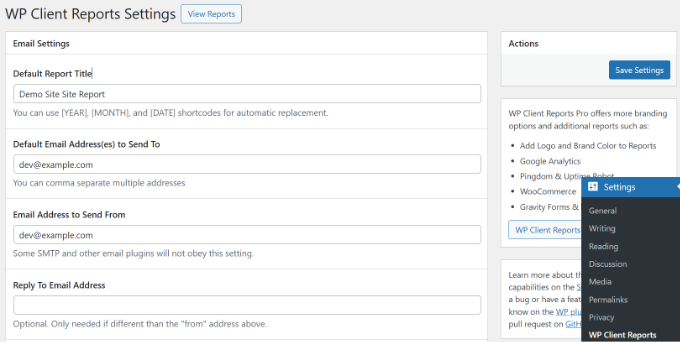
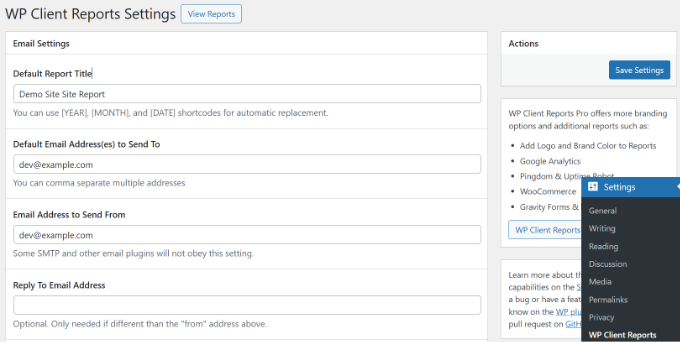
Jeśli przewiniesz w dół, zobaczysz więcej opcji, takich jak dodawanie nazwy witryny, wstępu do wiadomości e-mail i edytowanie tekstu stopki wiadomości e-mail.
Istnieje również opcja śledzenia aktualizacji oprogramowania i zawartości witryny. Upewnij się, że te dwie opcje są włączone.
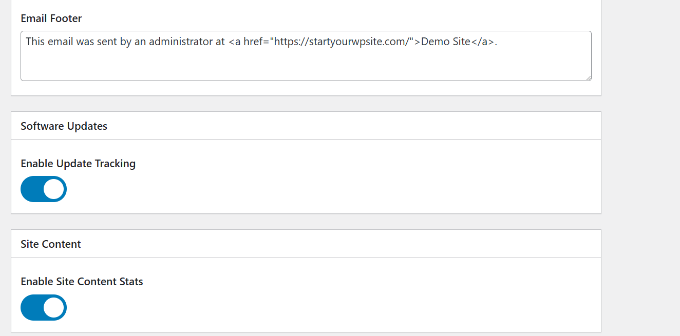
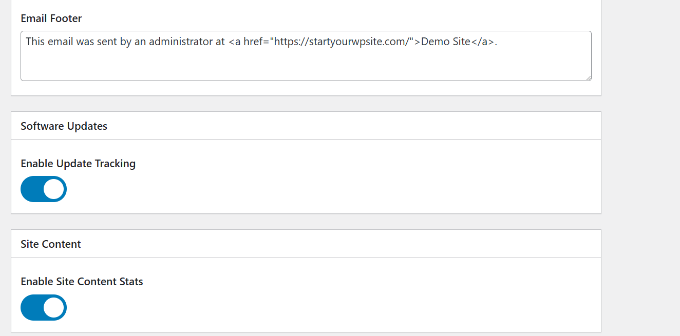
Po wykonaniu tej czynności możesz kliknąć przycisk „Zapisz ustawienia”.
Teraz możesz przeglądać raporty klientów, klikając przycisk „Wyświetl raporty”.
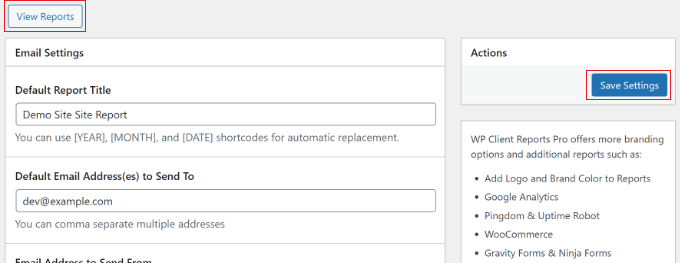
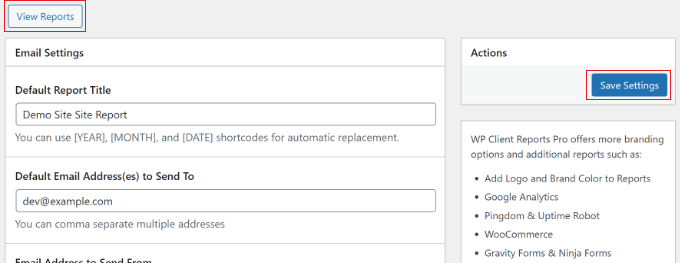
W raporcie możesz pokazać klientom łączną liczbę aktualizacji, jakie wprowadziłeś na ich stronie internetowej.
Obejmują one aktualizacje rdzenia WordPress, aktualizacje wtyczek i aktualizacje motywów. Istnieje również opcja wyboru zakresu dat i wyświetlania statystyk z określonego okresu.
Przykładowo, domyślnie wtyczka wyświetla statystyki konserwacji z ostatnich 30 dni.
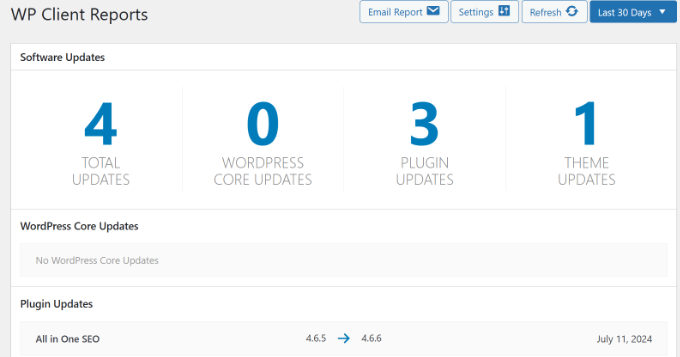
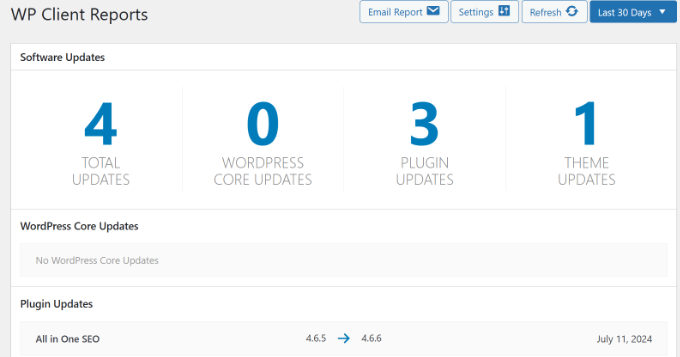
Największą zaletą WP Client Reports jest to, że pokazuje, które pliki, wtyczki i motywy zostały zaktualizowane, a także ich stare i nowe numery wersji.
Ponadto Twój klient zobaczy również łączną liczbę dodanych postów, stron i komentarzy.
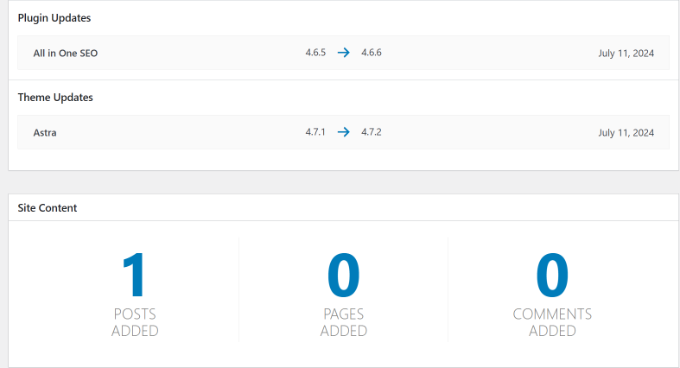
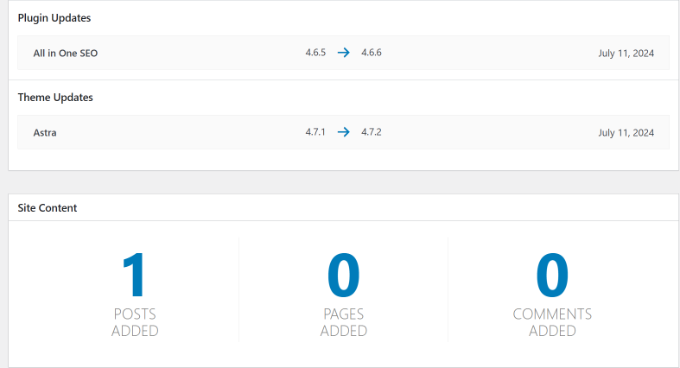
Gdy już będziesz zadowolony z raportu, następnym krokiem będzie wysłanie go do klientów.
Wystarczy kliknąć przycisk „Wyślij raport e-mailem” znajdujący się u góry strony.
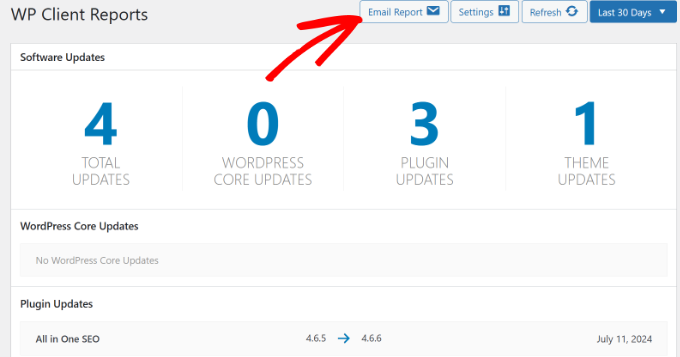
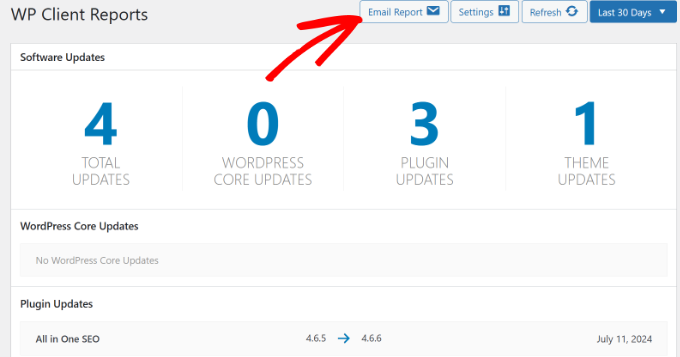
Następnie otworzy się okno dialogowe.
Możesz sprawdzić tytuł raportu i wpisać adresy e-mail swoich klientów w polu „Wyślij raport e-mail do”.
Jest również pole „Wprowadzenie do raportu e-mail”, w którym możesz dodać dodatkowe szczegóły, takie jak kopia zapasowa witryny, aktualizacje zabezpieczeń, monitorowanie czasu sprawności, optymalizacja wydajności i wszelkie inne zadania konserwacyjne wykonywane ręcznie.
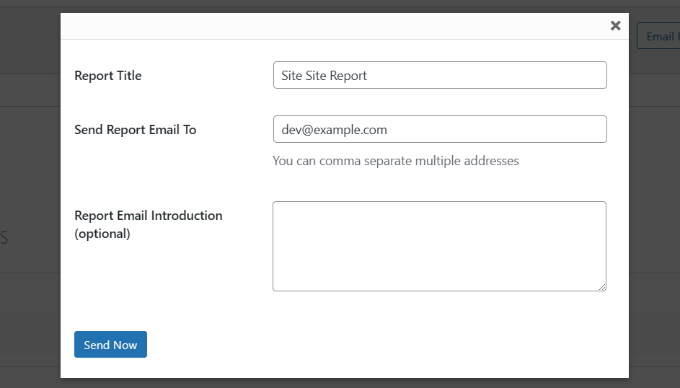
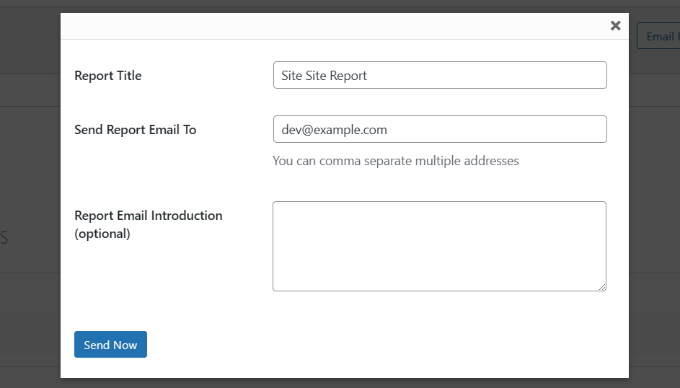
Gdy już to zrobisz, po prostu kliknij przycisk „Wyślij teraz”.
To wszystko! Udało Ci się utworzyć i wysłać raport konserwacji WordPressa do swoich klientów.
Bonus: Zleć konserwację WordPress profesjonalnej agencji
Czy kiedykolwiek rozważałeś zlecenie zadań związanych z konserwacją WordPressa profesjonalnej agencji?
Dzięki outsourcingowi rozwoju i innych złożonych zadań możesz skupić się na podstawowych operacjach biznesowych i pozwolić ekspertom zająć się zadaniami technicznymi. Pomoże Ci to również zaoszczędzić czas, uzyskać fachowe wskazówki, tworzyć niestandardowe funkcjonalności i uzyskać wsparcie techniczne dla swojej witryny.
Jest wiele firm zajmujących się tworzeniem stron WordPress, z którymi możesz nawiązać współpracę.
Na przykład korzystając z naszych usług konserwacji i wsparcia WordPress, możesz pozwolić naszemu zespołowi ekspertów WordPress zająć się całą konserwacją WordPress.
Obejmuje to tworzenie kopii zapasowych w chmurze, aktualizowanie plików głównych, aktualizowanie wtyczek i motywów, ciągły monitoring czasu sprawności, optymalizację szybkości, szczegółowe raporty dotyczące konserwacji witryny oraz całodobowe wsparcie.
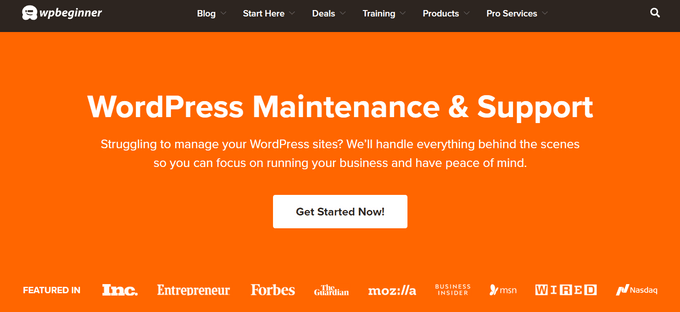
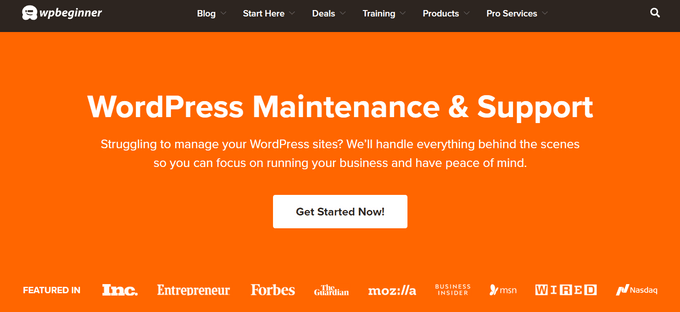
Aby dowiedzieć się więcej, zapoznaj się z naszym poradnikiem na temat outsourcingu rozwoju WordPressa.
Mamy nadzieję, że ten artykuł pomógł Ci dowiedzieć się, jak utworzyć raport konserwacji WordPress dla klientów. Możesz również zapoznać się z naszym przewodnikiem na temat naprawy pliku WordPress .htaccess i naszym wyjaśnieniem trybu „wkrótce” w porównaniu z trybem konserwacji.
Jeśli podobał Ci się ten artykuł, zasubskrybuj nasz kanał YouTube, aby uzyskać samouczki wideo WordPress. Możesz nas również znaleźć na Świergot i na Facebooku.






